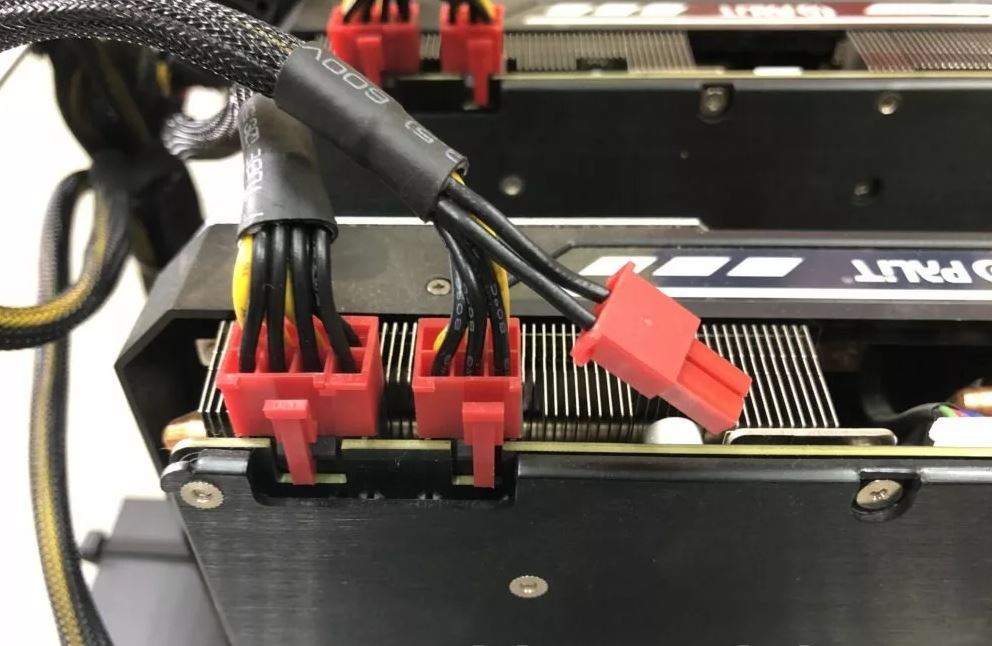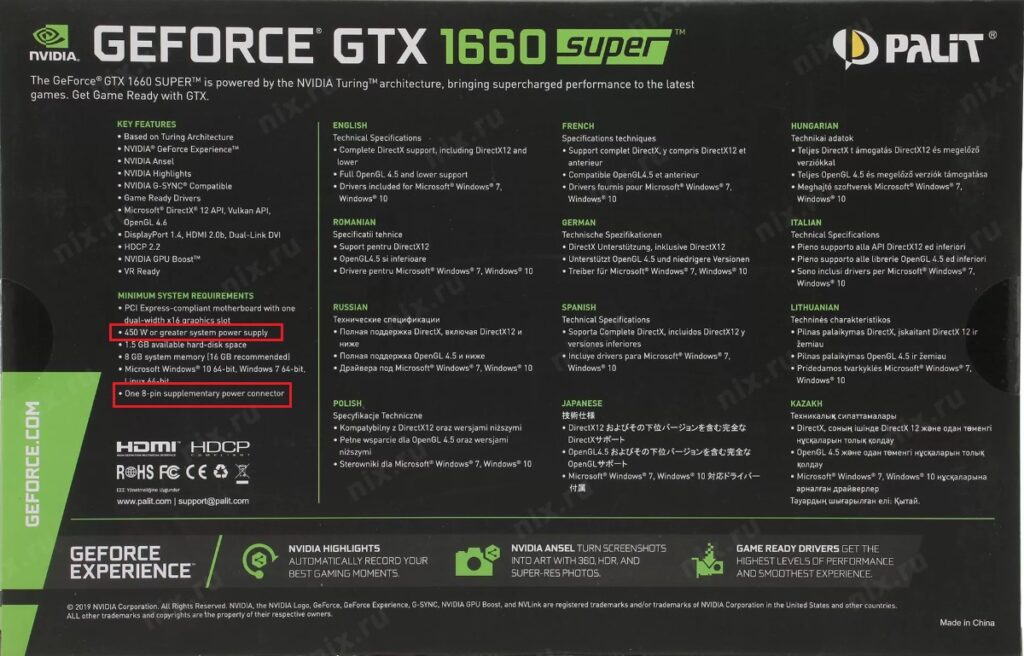Вашему вниманию будет представлена довольно старая проблема, которая возникает при активации ПК. Суть состоит в том, что на экране монитора выдаётся следующая ошибка: «Please power down and connect the PCIe power cable(s) for this graphics card».
Затем компьютер сильно виснет и зачастую самостоятельно перезагружается. Это является следствием некоторых манипуляций в аппаратной части ПК.
Попытаемся разобраться в этой проблеме и осветить её для вас.
О чём свидетельствует этот сбой?
Фраза ошибки при активации компьютера и сбой «Power down and connect the PCIe power cable for graphics card» в точности переводится как: «Активируйте питание и включите штекер PCI-e данной видеокарты».
Говоря проще, это значит, что ваша видеокарта требует большее количество энергии для электропитания и стабильного функционирования ПК.

Чаще такую фразу обнаруживают при покупке новой видеокарты, то есть более высокого класса, за редким исключением — при простой замене и перезагрузке.
В некоторых ситуациях ошибка свидетельствует о недостатке охлаждения компьютера и, как следствие, перегреве материнской платы.
Также возникают случаи нестабильной работы блока питания (замыкания, сильного перегрева и т.д.).
Поговорим о кабеле PCIe, который упоминается в проблеме. Почти все новейшие видеокарты требовательны по отношению к дополнительному питанию, которого достигают с помощью блока питания непосредственно предназначенным кабелем PCI-E. Кабель встречается двух вариантов: 6-PIN и 8-PIN.
Для различных видеокарт могут быть установлены от одного до трёх добавочных источников питания, в соответствии с классом и мощностью видеокарты. Обычно применяются принципы сочетания портов под 8- или 6-PIN.
Помните также, от чего ещё могут возникнуть ошибки:
1. При неправильном подключении PCI-E кабеля от блока энергопитания к видеокарте.
2. При подключении 8-PIN кабеля в разъем под 6-PIN и наоборот.
3. При недостаточной мощности блока (менее 550W).

К исключению относится взаимодействие со старыми ПК. В этом случае разъем для питания видеокарты от PCI-E расположился на материнке и сделан в сочетании 2-PIN вместе с 6-PIN. Это приведет к ещё одной вероятности появления ошибки. Проблема состоит в нехватке подачи энергии на системную плату.
Пошаговый поиск и исправление неполадки
Шаг 1. Сперва убедитесь ещё раз в правильности соединения контактов. Это с легкостью проверяется на практике. Сначала всё отключаем, а затем заново подсоединяем все провода. Уделите время разъемам от питания к материнской плате и видеокарте.
Шаг 2. В том случае, когда на видеокарте отсутствуют штекеры для 6- или 8-PIN — возможно отошло соединение на материнке. В ситуации, когда PCIe 6-разъёмный, а у вас имеется 8, то нужно присоединить ещё один, включающий два контакта.

Шаг 3. Имейте в виду, что в комплекте с новой видеокартой производители предоставляют вам многофункциональный кабель с 6+2-PIN. Также при установке новой видеокарты, на ней будет разъём 8- или 6-PIN, требующие подключения.
Шаг 4. Для соединения видеокарты с 8-PIN с имеющимся блоком на 6-PIN нужен специальный переходник.
При отсутствии необходимых переходников (стоимость которых составляет не более 400 рублей), их стоит докупить.
В любом компьютерном магазине вы можете задать вопрос о наличии переходников, и грамотный продавец вам правильно подскажет лучший вариант.
Слабый блок энергопитания
Бывает так, что ваш источник питания не подходит для новенькой видюхи и не вытянет её. Мощные видеокарты очень требовательны к питанию, поэтому старые блоки в 350W и 400W вам уже не помогут решить ваши проблемы.
Вывод
Подытоживая, можно отметить тот факт, что аппаратка не стоит на месте и развивается параллельно мощностям других составляющих компьютера. При обновлении железа многие забывают о мелких нюансах простейших сопоставимостей. Как следствие, получение ошибки «Please power down and connect the PCIe».
Дорогие друзья, сегодняшняя статья будет вновь посвящена ошибки. Дело в том, что многие пользователи не обладают достаточными знаниями в области компьютерных технологий, поэтому допускают некоторые ошибки при сборке компьютера, либо замене комплектующего.
Есть те, кто подключит новую видеокарту к своей материнской плате, при загрузке сталкиваются с ошибкой: Please Power Down And Connect The Pcie Cable Dor This Graphics Card. Что означает данная ошибка?
Данная ошибка означает, что вашей видеокарте не хватает питания, для нормального функционирования.
Что делать, читайте дальше.
Первым делом, вскрываем системный блок и смотрим, что мы забыли подключить? Дело в том, что многие современные видеокарты, по мимо того, что вставляются в слот материнской платы, еще и имеют провод дополнительного питания, который также должен подключаться в материнскую плату. Проверьте, быть может вы забыли подключить этот небольшой провод.
Далее, если провод дополнительного питания подключаем, а сообщение об ошибке Please Power Down And Connect The Pcie Cable Dor This Graphics Card все равно имеется, дело видимо в вашем блоке питания.
Скорее всего ваш блок питания не справляется с мощной видеокартой и необходимо заменить ваш блок питания на более мощной.
Проведите эксперимент. Вставьте видеокарту в другой компьютер с более мощным блоком питания и попробуйте загрузиться. Если все прошло удачно, то дело видимо в вашем блоке питания. Придется раскошелиться на новый более мощный блок питания.
Сегодня мы познакомились с ошибкой Please Power Down And Connect The Pcie Cable Dor This Graphics Card и узнали почему она возникает и, главное, что делать если вы с ней столкнулись. Надеюсь, статья была для вас полезна и с ее помощью вы устранили проблемы с загрузкой вашего компьютера.
Удачи!

Не запускается компьютер. Пишет please power down and connect the pcie power cable for this graphics card. Что делать?
С данным сообщением, которое появляется при включении компьютера и не дает начать загружаться операционной системе, чаще всего сталкиваются обладатели достаточно мощных и производительных видеокарт. Оно может появиться как после установки новой видеокарты, так и после замены блока питания. Иногда с ним сталкиваются даже без замены каких – либо деталей компьютера.
В данной статье мы поговорим о значении ошибки “Please power down and connect the pcie power cable for this graphics card”, о причинах ее возникновения и о методах устранения.
Значение и причины появления
Для начала переведем текст ошибки на русский язык. Перевод звучит так: Пожалуйста выключите питание и подключите кабель питания pcie для этой видеокарты.
Говоря простым языком, вас просят подключить дополнительное питание к видеокарте, предварительно отключив компьютер.
Что за дополнительное питание видеокарты?
Практически на всех видеокартах среднего и высокого ценового сегмента присутствуют разъемы для подключения отдельных штекеров от блока питания. Связано это с тем, что через разъем pci express, в который на материнской плате устанавливается видеокарта, может подаваться чуть более 80 Ват. Все остальное питание, требуемое видеокарте, должно поступать к ней через специальные имеющиеся на ней разъемы напрямую от блока питания.
Таких разъемов может быть один или два. Больше только в очень редких случаях. Находятся они где – то по периметру видеокарты и выглядят вот так:
Один разъем питания на 6 контактов (pin)
Два разъема питания на 6 и 8 контактов (pin)
Что делать?
Чтобы сообщение “Please power down and connect the pcie power cable for this graphics card” исчезло и компьютер включился, Вам нужно эти разъемы подключить.
Для этого внимательно изучите все провода, выходящие из блока питания и попытайтесь найти на них фишки, похожие на разъемы дополнительного питания, имеющиеся на видеокарте.
Разъемы на блоке питания
Пробовать вставлять их можно смело, не боясь что – то напутать. Принцип здесь следующий: Если разъем вставился – значит вы все сделали правильно. Если же он не влазит, значит он не отсюда.
Если же каких – то из них нет, то можно использовать специальные переходники, которые обычно бывают в комплекте с видеокартой или просто отдельно продаются в компьютерных магазинах.
Переходник для дополнительного питания видеокарты
Также обратите внимание на мощность своего блока питания. Она должна соответствовать минимальным требованиям к блоку, которые существуют для каждой конкретной модели видеокарты.
Требования к блоку на коробке от видеокарты
Если все разъемы доп. питания видеокарты подключены и блок питания имеет необходимую минимальную мощность, а ошибка “Please power down and connect the pcie power cable for this graphics card” все равно не исчезает, то это может означать следующее:
- Какой – то из переходников плохо подключен или неисправен;
- Блок питания не выдает нужной мощности;
- Проблемы с питанием на самой видеокарте.
Лучшая благодарность автору — репост к себе на страничку:
Вашему вниманию будет представлена довольно старая проблема, которая возникает при активации ПК. Суть состоит в том, что на экране монитора выдаётся следующая ошибка: «Please power down and connect the PCIe power cable(s) for this graphics card».
Затем компьютер сильно виснет и зачастую самостоятельно перезагружается. Это является следствием некоторых манипуляций в аппаратной части ПК.
Попытаемся разобраться в этой проблеме и осветить её для вас.
О чём свидетельствует этот сбой?
Фраза ошибки при активации компьютера и сбой «Power down and connect the PCIe power cable for graphics card» в точности переводится как: «Активируйте питание и включите штекер PCI-e данной видеокарты».
Говоря проще, это значит, что ваша видеокарта требует большее количество энергии для электропитания и стабильного функционирования ПК.
Чаще такую фразу обнаруживают при покупке новой видеокарты, то есть более высокого класса, за редким исключением — при простой замене и перезагрузке.
В некоторых ситуациях ошибка свидетельствует о недостатке охлаждения компьютера и, как следствие, перегреве материнской платы.
Также возникают случаи нестабильной работы блока питания (замыкания, сильного перегрева и т.д.).
Поговорим о кабеле PCIe, который упоминается в проблеме. Почти все новейшие видеокарты требовательны по отношению к дополнительному питанию, которого достигают с помощью блока питания непосредственно предназначенным кабелем PCI-E. Кабель встречается двух вариантов: 6-PIN и 8-PIN.
Для различных видеокарт могут быть установлены от одного до трёх добавочных источников питания, в соответствии с классом и мощностью видеокарты. Обычно применяются принципы сочетания портов под 8- или 6-PIN.
Помните также, от чего ещё могут возникнуть ошибки:
1. При неправильном подключении PCI-E кабеля от блока энергопитания к видеокарте.
2. При подключении 8-PIN кабеля в разъем под 6-PIN и наоборот.
3. При недостаточной мощности блока (менее 550W).
К исключению относится взаимодействие со старыми ПК. В этом случае разъем для питания видеокарты от PCI-E расположился на материнке и сделан в сочетании 2-PIN вместе с 6-PIN. Это приведет к ещё одной вероятности появления ошибки. Проблема состоит в нехватке подачи энергии на системную плату.
Пошаговый поиск и исправление неполадки
Шаг 1. Сперва убедитесь ещё раз в правильности соединения контактов. Это с легкостью проверяется на практике. Сначала всё отключаем, а затем заново подсоединяем все провода. Уделите время разъемам от питания к материнской плате и видеокарте.
Шаг 2. В том случае, когда на видеокарте отсутствуют штекеры для 6- или 8-PIN — возможно отошло соединение на материнке. В ситуации, когда PCIe 6-разъёмный, а у вас имеется 8, то нужно присоединить ещё один, включающий два контакта.
Шаг 3. Имейте в виду, что в комплекте с новой видеокартой производители предоставляют вам многофункциональный кабель с 6+2-PIN. Также при установке новой видеокарты, на ней будет разъём 8- или 6-PIN, требующие подключения.
Шаг 4. Для соединения видеокарты с 8-PIN с имеющимся блоком на 6-PIN нужен специальный переходник.
При отсутствии необходимых переходников (стоимость которых составляет не более 400 рублей), их стоит докупить.
В любом компьютерном магазине вы можете задать вопрос о наличии переходников, и грамотный продавец вам правильно подскажет лучший вариант.
Слабый блок энергопитания
Бывает так, что ваш источник питания не подходит для новенькой видюхи и не вытянет её. Мощные видеокарты очень требовательны к питанию, поэтому старые блоки в 350W и 400W вам уже не помогут решить ваши проблемы.
Вывод
Подытоживая, можно отметить тот факт, что аппаратка не стоит на месте и развивается параллельно мощностям других составляющих компьютера. При обновлении железа многие забывают о мелких нюансах простейших сопоставимостей. Как следствие, получение ошибки «Please power down and connect the PCIe».

Не запускается компьютер. Пишет please power down and connect the pcie power cable for this graphics card. Что делать?
С данным сообщением, которое появляется при включении компьютера и не дает начать загружаться операционной системе, чаще всего сталкиваются обладатели достаточно мощных и производительных видеокарт. Оно может появиться как после установки новой видеокарты, так и после замены блока питания. Иногда с ним сталкиваются даже без замены каких – либо деталей компьютера.
В данной статье мы поговорим о значении ошибки “Please power down and connect the pcie power cable for this graphics card”, о причинах ее возникновения и о методах устранения.
Значение и причины появления
Для начала переведем текст ошибки на русский язык. Перевод звучит так: Пожалуйста выключите питание и подключите кабель питания pcie для этой видеокарты.
Говоря простым языком, вас просят подключить дополнительное питание к видеокарте, предварительно отключив компьютер.
Что за дополнительное питание видеокарты?
Практически на всех видеокартах среднего и высокого ценового сегмента присутствуют разъемы для подключения отдельных штекеров от блока питания. Связано это с тем, что через разъем pci express, в который на материнской плате устанавливается видеокарта, может подаваться чуть более 80 Ват. Все остальное питание, требуемое видеокарте, должно поступать к ней через специальные имеющиеся на ней разъемы напрямую от блока питания.
Таких разъемов может быть один или два. Больше только в очень редких случаях. Находятся они где – то по периметру видеокарты и выглядят вот так:
Один разъем питания на 6 контактов (pin)
Два разъема питания на 6 и 8 контактов (pin)
Что делать?
Чтобы сообщение “Please power down and connect the pcie power cable for this graphics card” исчезло и компьютер включился, Вам нужно эти разъемы подключить.
Для этого внимательно изучите все провода, выходящие из блока питания и попытайтесь найти на них фишки, похожие на разъемы дополнительного питания, имеющиеся на видеокарте.
Разъемы на блоке питания
Пробовать вставлять их можно смело, не боясь что – то напутать. Принцип здесь следующий: Если разъем вставился – значит вы все сделали правильно. Если же он не влазит, значит он не отсюда.
Если же каких – то из них нет, то можно использовать специальные переходники, которые обычно бывают в комплекте с видеокартой или просто отдельно продаются в компьютерных магазинах.
Переходник для дополнительного питания видеокарты
Также обратите внимание на мощность своего блока питания. Она должна соответствовать минимальным требованиям к блоку, которые существуют для каждой конкретной модели видеокарты.
Требования к блоку на коробке от видеокарты
Если все разъемы доп. питания видеокарты подключены и блок питания имеет необходимую минимальную мощность, а ошибка “Please power down and connect the pcie power cable for this graphics card” все равно не исчезает, то это может означать следующее:
- Какой – то из переходников плохо подключен или неисправен;
- Блок питания не выдает нужной мощности;
- Проблемы с питанием на самой видеокарте.
Лучшая благодарность автору — репост к себе на страничку:
Пользователи компьютеров на базе материнских плат «Asus» могут столкнуться с внезапной перезагрузкой их системы. После перезагрузки на экране высвечивается сообщение «Power supply surges detected during the previous power on. ASUS Anti-surge was triggered to protect system from unstable power supply unit.». Нажав на F2 пользователь может продолжить загрузку своей системы, но через какое-то время компьютер вновь внезапно перезагружается, и уже упомянутая надпись вновь появляется на экране. В этой статье я расскажу, что это за проблема, каковы её причины, и как исправить ошибку «Power supply surges detected during the previous power on» на вашем ПК.
О чём свидетельствует этот сбой?
Фраза ошибки при активации компьютера и сбой «Power down and connect the PCIe power cable for graphics card» в точности переводится как: «Активируйте питание и включите штекер PCI-e данной видеокарты».
Говоря проще, это значит, что ваша видеокарта требует большее количество энергии для электропитания и стабильного функционирования ПК.
Чаще такую фразу обнаруживают при покупке новой видеокарты, то есть более высокого класса, за редким исключением — при простой замене и перезагрузке.
В некоторых ситуациях ошибка свидетельствует о недостатке охлаждения компьютера и, как следствие, перегреве материнской платы.
Также возникают случаи нестабильной работы блока питания (замыкания, сильного перегрева и т.д.).
Поговорим о кабеле PCIe, который упоминается в проблеме. Почти все новейшие видеокарты требовательны по отношению к дополнительному питанию, которого достигают с помощью блока питания непосредственно предназначенным кабелем PCI-E. Кабель встречается двух вариантов: 6-PIN и 8-PIN.
Для различных видеокарт могут быть установлены от одного до трёх добавочных источников питания, в соответствии с классом и мощностью видеокарты. Обычно применяются принципы сочетания портов под 8- или 6-PIN.
Помните также, от чего ещё могут возникнуть ошибки:
1. При неправильном подключении PCI-E кабеля от блока энергопитания к видеокарте.
2. При подключении 8-PIN кабеля в разъем под 6-PIN и наоборот.
3. При недостаточной мощности блока (менее 550W).
К исключению относится взаимодействие со старыми ПК. В этом случае разъем для питания видеокарты от PCI-E расположился на материнке и сделан в сочетании 2-PIN вместе с 6-PIN. Это приведет к ещё одной вероятности появления ошибки. Проблема состоит в нехватке подачи энергии на системную плату.
Технология включения по сети Wake on Lan
Прочитано: 1 658
Сетевым администраторам и пользователям конечно порой хочется ощутить себя хоть немного богами компьютерных сетей, управлять своими системам удаленно. И не обязательно держать всё свою компьютерную технику включенной, чтобы получить к ней доступ. Выход из этой ситуации есть — технология включения по сети Wake on Lan.
Для этого надо посмотреть инструкцию о Вашей материнской платы. Поддерживает ли она такой режим удаленного включения.
Итого:
Материнская плата + eth (Wi-Fi) + утилита.
В БИОСе нужно включить поддержку Wake-On-LAN.
Для включения режима Wake On Lan необходимо установить пункт «Power On By PCI Devices» в «Enabled«.
На всякий случай, значение остальных опций:
Restore on AC Power Loss — поведение системы при пропадании электропитания.
Значение Power Off — система останется в выключенном состоянии, Power On — будет выполнено включение компьютера, как только электропитание будет восстановлено.
Power On By RTC Alarm — включение электропитания по внутренним часам компьютера (аналог будильника).
Power On By External Modems — включение электропитания будет выполняться при входящем звонке на внешний модем, подключенный к последовательному порту.
Power On By PCIE Devices — разрешает включение компьютера от устройств на шине PCI-E. Если ваша сетевая карта использует шину PCI-E, а не PCI, то для включения режима Wake On Lan нужно установить эту опцию в «Enable».
Power On By PS/2 Keyboard — разрешает включение электропитания от клавиатуры, подключенной к разъему PS/2
Далее проверьте свойства сетевой карты, (правой кнопкой мыши на иконке «Мой компьютер«, выберите Управление -> «Диспетчер устройств«). В «Диспетчере устройств» откройте свойства вашей «Сетевой карты» и выберите закладку «Управление электропитанием«. Опции включения питания должны быть включены как показано на картинке ниже.
По умолчанию для WOL пакета используются порты 7 и 9 (протокол UDP).
Вариант №1 под Windows:
Требуются следующие утилиты и комп должен быть подключен к сети.
В батнике mc-wol.bat прописываем
mc-wol 20:CF:30:3C:30:9C
pause
, где mac — mac-адресс компьютера.
Включить компьютер в локальной сети с MAC= 20:CF:30:3C:30:9C
wol.exe 20:CF:30:3C:30:9C:
- Включить компьютер с использованием IP=212.248.111.222 и MAC=20:CF:30:3C:30:9C:wol.exe 212.248.111.222- 20:CF:30:3C:30:9C
Вариант №2 под Ubuntu:
1) определяем mac адрес сетевой карты
ifconfig
[email protected]:~$ ifconfig | grep HWaddr
eth0 Link encap:Ethernet HWaddr 00:24:1d:82:1b:74
- Устанавливаем утилиту
[email protected]:~$ apt-cache search wakeonlan
[email protected]:~$ sudo apt-get install wakeonlan
wakeonlan — посылает ‘магические пакеты’ для включения хостов через Wake-on-Lan.
Пример:
00:25:22:83:33:25 — mac адрес домашнего пк.
Посылаем волшебный пакет на домашний комп.
sudo wakeonlan -i 192.168.1.255 00:25:22:83:33:25 (где мой мас-адресс mac адресс домашнего пк.)
Sending magic packet to 192.168.1.255:9 with 00:25:22:83:33:25
И Вуаля наш компьютер оживает, видим идет процесс загрузки система, и наконец загруженная система. Работает…
Пошаговый поиск и исправление неполадки
Шаг 1. Сперва убедитесь ещё раз в правильности соединения контактов. Это с легкостью проверяется на практике. Сначала всё отключаем, а затем заново подсоединяем все провода. Уделите время разъемам от питания к материнской плате и видеокарте.
Шаг 2. В том случае, когда на видеокарте отсутствуют штекеры для 6- или 8-PIN — возможно отошло соединение на материнке. В ситуации, когда PCIe 6-разъёмный, а у вас имеется 8, то нужно присоединить ещё один, включающий два контакта.
Шаг 3. Имейте в виду, что в комплекте с новой видеокартой производители предоставляют вам многофункциональный кабель с 6+2-PIN. Также при установке новой видеокарты, на ней будет разъём 8- или 6-PIN, требующие подключения.
Шаг 4. Для соединения видеокарты с 8-PIN с имеющимся блоком на 6-PIN нужен специальный переходник.
При отсутствии необходимых переходников (стоимость которых составляет не более 400 рублей), их стоит докупить.
В любом компьютерном магазине вы можете о наличии переходников, и грамотный продавец вам правильно подскажет лучший вариант.
Как исправить ошибку Power supply surges detected during the previous power on
Итак, если у вас произошла asus anti-surge перезагрузка, тогда, прежде всего, рекомендую понаблюдать, будет ли повторяться данная проблема. Если внезапные выключения компьютера продолжаются, и вы на экране видите сообщения о действии «ASUS Anti-surge», а сверху надпись American Megatrends, тогда рекомендую выполнить следующее:
- Проверьте плотность соединения кабелей от БП к материнской плате компьютера;
- Запускайте игровые программы на более слабых настройках, выбор максимальных может привести к активации AAS и отключению системы;
- Смените блок питания. Рекомендую приобрести более мощный БП от зарекомендовавшего себя производителя. В большинстве случаев в появлении дисфункции «ASUS Anti-surge» виноват именно БП, выдающий нестабильное напряжение;
- Смените сетевой фильтр. В некоторых случаях виновником дисфункции оказывалась именно его нестабильная работа;
- По возможности разгрузите вашу розетку от параллельно работающих электроприборов, способных создавать большие скачки напряжения в сети (холодильник, электрочайник и т.д.);
- В качестве временной меры можно деактивировать функцию «ASUS Anti-surge» в БИОС. При этом учтите, что деактивируя данную функцию, вы действуете на свой страх и риск, так как следующий скачок напряжения без защиты AAS может привести к выходу вашей системы из строя.
Если вы осознаёте все риски, и решили отключить функцию asus anti-surge protect, тогда перейдите в «БИОС» — «Advanced Mode» — «Monitor» — «Anti Surge Support», и установите данный параметр в значение «Disabled» (отключен).
https://youtu.be/nxN0J6o8noE
Bios power management setup
Video Off Method (способы выключения монитора)- устанавливается способ перехода монитора в режим пониженного энергопотребления. Может принимать значения:
- DPMS OFF — снижение энергопотребления монитора до минимума
- DPMS Reduce ON — монитор включен и может использоваться
- DPMS Standby — монитор в режиме малого энергопотребления
- DPMS Suspend — монитор в режиме сверхмалого энергопотребления
- Blank Screen — экран пуст, но монитор потребляет полную мощность
- V/H SYNC+Blank — снимаются сигналы разверток — монитор переходит в режим наименьшего энергопотребления.
Suspend Switch (переключатель режима Suspend) — параметр разрешает или запрещает переход в режим suspend (временной остановки) с помощью кнопки на системном блоке. Для этого необходимо соединить джампер SMI на материнской плате с кнопкой на лицевой панели. Как правило, для этого используется либо специальная кнопка Sleep, либо кнопка Turbo. Режим suspend является режимом максимального снижения энергопотребления компьютером. Может принимать значения:
- Enabled — разрешено
- Disabled — запрещено
Doze Speed (частота процессора в режиме Doze) — определяет коэффициент деления тактовой частоты в режиме Doze (засыпание).
Stby Speed (частота процессора в режиме Standby) — определяет коэффициент деления тактовой частоты в режиме Standby (ожидания работы).
PM Timers — в этой секции устанавливаются времена перехода в различные стадии снижения энергопотребления.
- HDD Power Down (выключение жесткого диска) — устанавливает либо время, через которое при отсутствии обращения жесткий диск будет выключен, либо запрещает такое выключение вообще. Параметр не оказывает влияние на диски SCSI. Может принимать значения:
- От 1 до 15 минут
- Disabled — запрещено
- Doze Mode (режим засыпания) — устанавливает время перехода или запрещает переход в первую стадию снижения энергопотребления. Может принимать значения:
- 30 Sec, 1 Min, 2 Min, 4 min, 8 Min, 20 Min, 30 Min, 40 Min, 1 Hour — время перехода (Sec — секунды, Min — минуты, Hour — час)
- Disabled — запрещено
- Standby Mode (режим ожидания работы) — устанавливает время перехода или запрещает переход во вторую стадию снижения энергопотребления. Может принимать значения:
- 30 Sec, 1 Min, 2 Min, 4 min, 8 Min, 20 Min, 30 Min, 40 Min, 1 Hour — время перехода (Sec — секунды, Min — минуты, Hour — час)
- Disabled — запрещено
- Suspend Mode (режим временной остановки) — устанавливает время перехода или запрещает переход в третью стадию снижения энергопотребления. Может принимать значения:
- 30 Sec, 1 Min, 2 Min, 4 min, 8 Min, 20 Min, 30 Min, 40 Min, 1 Hour — время перехода (Sec — секунды, Min — минуты, Hour — час)
- Disabled — запрещено
- Enabled — разрешено
- Disabled — запрещено
PM Events — в этой секции указываются те прерывания, от обращения к которым компьютер должен «просыпаться», если к устройствам, использующим эти прерывания, есть обращения. IRQ 3 (Wake-up) разрешение этого параметра приведет к «пробуждению» компьютера от модема или мыши, подключенных к COM2. Может принимать значения:
IRQ 4 (Wake-up) разрешение этого параметра приведет к «пробуждению» компьютера от модема или мыши, подключенных к COM1. Может принимать значения:
- Enabled — разрешено
- Disabled — запрещено
IRQ 8 (Wake-up) разрешение этого параметра приведет к «пробуждению» компьютера от часов реального времени. Рекомендуется оставить его запрещенным, так как некоторые программы могут использовать функцию «будильника» часов компьютера для своих целей. Может принимать значения:
- Enabled — разрешено
- Disabled — запрещено
IRQ 12 (Wake-up) разрешение этого параметра приведет к «пробуждению» компьютера от мыши, подключенной к порту PS/2. Может принимать значения:
- Enabled — разрешено
- Disabled — запрещено
В следующей секции указываются те устройства, при активности которых компьютер «засыпать» не должен. IRQ 3 (COM2) при разрешении этого параметра компьютер не «засыпает», если подключенное к порту COM2 устройство используется. Может принимать значения:
- Enabled — разрешено
- Disabled — запрещено
IRQ 4 (COM1) при разрешении этого параметра компьютер не «засыпает», если подключенное к порту COM1 устройство используется. Может принимать значения:
- Enabled — разрешено
- Disabled — запрещено
IRQ 5 (LPT2) при разрешении этого параметра компьютер не «засыпает», если подключенное к порту LPT2 устройство (как правило, принтер) используется. Может принимать значения:
- Enabled — разрешено
- Disabled — запрещено
IRQ 6 (Floppy Disk) при разрешении этого параметра компьютер не «засыпает», если к накопителю на гибких дисках происходит обращение. Может принимать значения:
- Enabled — разрешено
- Disabled — запрещено
Включение с механическим управлением
На панели управления располагаются клавиши выбора мощности с вмонтированными лампами индикации.Если включена одна клавиша, вы выбрали мощность 1,3 кВт, если две — 2 кВт. Чтобы правильно выбрать мощность, следует учесть два фактора — необходимое количество горячей жидкости и время года.
В процессе работы водонагревателя можно регулировать необходимую температуру, поворачивая ручку регулятора, которая находится на панели управления. При максимальном повороте ручки против часовой стрелки агрегат отключается, при повороте максимально по часовой стрелке устанавливается максимальная температура.
Как запустить работу агрегата, если вода нагрелась выше 85 градусов и сработал термовыключатель, который отключил ТЭН? Для этого необходимо нажать шток термовыключателя на термостате до щелчка, термостат находится под защитной крышкой.
Power Automate VS Logic Apps. Кейсы Power Automate
Добрый день всем! В прошлой статье, посвященной изучению Power Automate и Logic Apps, мы рассмотрели основные отличия между Power Automate и Logic Apps. Сегодня хотелось бы двинуться дальше и показать интересные возможности, которые могут быть реализованы с помощью этих продуктов. В этой статье посмотрим несколько кейсов, которые можно реализовать с помощью Power Automate.
Microsoft Power Automate
Данный продукт предоставляет широкий набор коннекторов к различным сервисам, а также триггеров, для автоматического и мгновенного запусков потоков, вследствие возникновения определенного события. Также поддерживается запуск потоков по расписанию или по кнопке.
Автоматическая регистрация обращений
Одним из кейсов может быть реализация автоматической регистрации обращений. Триггером потока, в данном случае, будет являться получение почтового уведомления на определенный ящик, после чего происходит обработка дальнейшей логики:
Например, можно запускать поток только по письмам с вложениями или по письмам, у которых максимальная важность. Также можно запускать поток если письмо пришло в определенную папку почтового ящика. Кроме того, есть возможность отфильтровать письма по искомой подстроке в теме письма. После того, как произведены необходимые вычисления и получена вся нужная информация можно создать элемент в списке SharePoint с использованием подстановок из других действий:
С помощью подобного потока можно легко подхватывать необходимые почтовые уведомления, разбирать их на составляющие и создавать записи в других системах.
Запуск потока согласования по кнопке из PowerApps
Одним из стандартных сценариев является отправка объекта на утверждение согласующим лицам. Для реализации подобного сценария можно сделать кнопку в PowerApps и, при нажатии на нее, запускать поток Power Automate:
Как можно заметить, в данном потоке, стартовым триггером является PowerApps. Отличительной особенностью данного триггера является то, что можно запрашивать информацию из PowerApps, находясь внутри потока Power Automate:
Работает это следующим образом: когда вам необходимо получить какую-либо информацию из PowerApps, вы кликаете на пункт «Спросить в PowerApps». После этого создается переменная, которую можно использовать во всех действиях данного потока Power Automate. Остается только при запуске потока из PowerApps передать значение для данной переменной внутрь потока.
Запуск потока с помощью HTTP запроса
Третий кейс, о котором хотелось бы поговорить – это запуск Power Automate потока с помощью HTTP запроса. В некоторых случаях, особенно это справедливо для различных интеграционных историй, необходимо запустить поток Power Automate через HTTP запрос, с передачей различных параметров внутрь потока. Это делается достаточно просто. В качестве триггера используется действие «При получении HTTP запроса» HTTP:
URL-адрес HTTP POST формируется автоматически, при первом сохранении потока. Именно на этот адрес необходимо отправить POST запрос для старта данного потока. В качестве параметров, при запуске можно передать различную информацию, например, в данном случае происходит передача извне атрибута SharePointID. Для того, чтобы создать подобную входную схему, необходимо кликнуть на пункт «Использовать пример полезной нагрузки, чтобы создать схему», после чего вставить пример JSON’а которых будет приходить в поток:
После нажатия на «Готово» формируется схема JSON текста запроса для данного действия. Теперь атрибут SharePointID можно использовать во всех действиях данного потока в качестве подстановки:
Стоит отметить, что триггер «При получении HTTP запроса» входит в раздел Премиум коннекторов и доступен только при покупке отдельного плана на данный продукт.
В следующей статье поговорим о различных кейсах, которые можно реализовать с помощью Logic Apps.
Какой вариант выбрать?
Для большинства домашних компьютеров следует выбрать Power-Off, который также чаще всего используется по умолчанию. Выбор варианта Power-On может привести к непроизвольным включениям компьютера даже тогда, когда они нежелательны. Иногда имеет смысл выбрать вариант Last State или аналогичный ему. Это позволит установить интеллектуальное поведение ПК после выключения электропитания. Однако следует учесть, что если выключения и включения подачи напряжения следуют часто друг за другом, то компьютер будет все время включаться и выключаться, что нежелательно.
Порекомендуйте Друзьям статью:
The Power — шестой трек с альбома LP «Heart to Mouth«.
LP рассказывает грустную историю человеческих взаимоотношений. Перед любящими всегда стоит этот выбор — либо не раскрывать перед партнером свое сердце, и тогда в отношениях не будет полной открытости и искренности, зато не будет явного перевеса и власти одного партнера над другим… либо полностью довериться и посвятить любимого во все свои тайны, раскрыть все свои секреты — в этом случае, вместе со своей искренностью, человек отдает партнеру мощные рычаги и способы оказать давление на себя (если вдруг любовь ослабеет и все пойдет не так, как планировалось). Такая вот дилемма…
Давайте, все же перейдем к тексту и переводу на русский язык песни The Power и постараемся вникнуть в ситуацию, описанную LP
| The Power | Сила / Власть |
| Woah | Воу |
| Woah | Воу |
| Yeah | Йеее |
| Oh yeah | О, йеее |
| Yeah | Йеее |
| I been thinkin’ all night, I seen the world | Я думала всю ночь, я повидала мир |
| More things than you know that could ever be | Больше, чем ты можешь представить, чем могло бы быть |
| My girl, you’re the best that I’ve ever seen | Девочка моя, ты – лучшее, что мне довелось увидеть |
| Say, I been thinkin’ «All right, this is it | Скажем, я думала: «Ну, хорошо, вот и все |
| This is what we got, what it’s gonna be» | Это то, что у нас есть, так все и будет» |
| My girl, I see your prophecy | Девочка моя, я вижу в этом твое пророчество |
| I could dream and see from the garden of Eden, yeah | Наверное, я спала и видела во сне Райский сад, да |
| Coiled snake on my way but I wouldn’t believe it, yeah | Свернувшуюся в клубок змею на своем пути, но я не доверюсь ей, да |
| I gave you forever, my secrets, my soul untold | Я отдала тебе навек, мои секреты, мою душу без остатка |
| I gave you the great unknown | Я отдала тебе великое и неизведанное |
| I’ll always remember the moment you let me go | Я всегда буду помнить тот миг, когда ты отпустила меня |
| And when I’m alone I’ll know | И когда я останусь одна, я пойму |
| I gave you the power (Oh oh) | Я дала тебе силу (О-о) |
| Baby, then you know (Oh oh) | Детка, тогда ты поймешь (O- o) |
| I been in my hindsight, it was rough | Я посмотрела в прошлое, это было тяжело |
| So cruel just to be that tough | Так жестоко, быть настолько не сговорчивой |
| The world turns; I guess you better learn | Мир переворачивается. Думаю, тебе стоит это понять |
| Like a knife at a gun fight, still argue | Как нож в перестрелке, все еще спорю |
| But still the same old thrill | Все те же старые острые ощущения |
| My girl, I bet you’ll have a whirl | Девочка моя, держу пари – ты попадешь в водоворот |
| I gave you forever, my secrets, my soul untold | Я отдала тебе навек, мои секреты, мою душу без остатка |
| I gave you the great unknown | Я отдала тебе великое и неизведанное |
| I’ll always remember the moment you let me go | Я всегда буду помнить тот миг, когда ты отпустила меня |
| And when I’m alone I’ll know | И когда я останусь одна, я пойму |
| I gave you the power (Oh oh) | Я дала тебе силу (О-о) |
| Baby, then you know (Oh oh) | Детка, тогда ты поймешь (O- o) |
| I gave you the power (Oh oh) | Я дала тебе силу (О-о) |
| Baby, then you know (Oh oh) | Детка, тогда ты поймешь (O- o) |
| I gave you the power | Я дала тебе силу |
| Woah | Воу |
| Woah | Воу |
| Yeah | Йеее |
| Oh yeah | О, йее |
| Yeah | Йеее |
| Oh yeah | О, йее |
И, конечно, сам трек. Давайте насладимся чудесным голосом LP!
Можно слушать бесконечно, и это никогда не надоест…
Мне будет очень приятно, если ты поделишься этой статьей с друзьями
На чтение 5 мин Опубликовано 15.03.2020
Сегодня мы рассмотрим достаточно давнююпроблему, когда при включении компьютера на мониторе выскакивает ошибка «Please power down and connect the PCIe power cable(s) for this graphics card. После этого ПК зависает, либо уходит в перезагрузку. Чаще всего такому предупреждению предшествуют изменения в аппаратной части компьютера. Давайте разберемся: как переводится и что означает это оповещение при загрузке PC.
Содержание
- Что ошибка означает?
- Как исправить проблему «Please power down and connect the PCIe»
- Проблема может быть вызвана слабым блоком питания
- Заключение
Что ошибка означает?
Сбой включения «Please power down and connect the PCIe power cable for this graphics card» буквально переводится так: Пожалуйста, выключите питание и подключите кабель питания PCI-e для этой видеокарты. Если говорить простыми словами: появление такой ошибки означает, что видеокарте не хватает достаточного питания для нормального запуска.
Чаще всего такое предупреждение выскакивает при замене видеокарты на новую (более высокого класса), реже — при обычном переподключении. В отдельных случаях проблема может указывать на перегрев материнской платы или нестабильную работу блока питания (замыкание, сильный перегрев, играющее напряжение).
Давайте теперь разберемся с кабелем PCIe, о котором говорится в ошибке. Практически все современные видеокарты требуют подключения к дополнительному питанию, которое обеспечивается от блока питания специальным кабелем PCI-E. Такой кабель бывает двух видов 6-PIN и 8-PIN. В зависимости от класса и мощности видеокарты, на неё могут устанавливать один, два и даже три разъема для доп-питания. Чаще всего выполняют комбинации из нескольких разъемов под 6-PIN или 8-PIN.
- Если вы не подключили кабель PCI-E от блока питания к видеокарте — получаете ошибку.
- Если вы воткнули кабель 6-PIN в разъем под 8-PIN — получаете ошибку.
- Если мощности вашего блока не хватает (менее 550W) — получаете ошибку.
В случае с устаревшими компьютерами, разъем под питание видеокарты от PCI-E находится на самой материнской плате и выполнен в комбинации 6-PIN плюс 2-PIN (перемычка). Так вот, если дополнительно питание от блока не подается на «материнку» — вы получаете ошибку.
Как исправить проблему «Please power down and connect the PCIe»
- Первым делом проверьте правильность подключения всех проводов. Все делается банально — отсоединяем и подсоединяем все контакты заново. Особое внимание к штекерам от блока питания в материнскую плату и видеокарту.
- Если на видеокарте нет разъемов под 6 или 8 пин — проверьте материнскую плату, возможно там отошел контакт кабеля PCI-E (имеется надпись). Если в разъеме имеется 8 контактов, а ваш PCIe состоит из шести — необходимо воткнуть туда дополнительный разъем, состоящий из двух контактов.
Питание видеокарты под кабель PCI-E: два разъема по 6-PIN - Если устанавливается новая видеокарта, то на ней, скорее всего, будет разъем под 6- или 8-PIN, который необходимо подключить. Кабели PCI-E (под разные контакты) должны идти в комплекте к видеокарте. Имейте ввиду — многие производители в комплект вкладывают универсальный кабель состоящий из 6+2 пина.
- Если ваш блок питания имеет свободный выход на 6-PIN, а на видеокарте установлен разъем под 8-PIN — вам потребуется переходник.
Переходник с 6-PIN на 8-PIN
Если в комплекте к видеокарте нет нужных по пинам PCIe кабелей (переходников к ним) — потребуется их купить. Стоимость варьируется в пределах 200-300 рублей и продаются они во многих компьютерных магазинах. Не забывайте про отличие контактов (MOLEX или SATA) на устаревших и новых блоках питания, под которые будете покупать кабель — при покупке учитывайте этот момент. В любом случае, опытный продавец вам все разъяснит и подскажет.
Если ваша видеокарта является достаточно требовательной по мощности и имеет разъемы питания в 8 пин — PCI-E кабель к ней будет иметь раздвоенный контакт. Подключать их желательно на разные ветки проводов, дабы избежать нагрева.
Проблема может быть вызвана слабым блоком питания
Может быть и такое, что ваш блок питания просто устарел для новой видеокарты и банально не тянет её. Например, если на видеокарте установлено два разъема в комбинации 6+8 или 8+8 пин — потребуется мощный блок питания. Такие видеокарты съедают по 300-400W, поэтому под них нужен блок начиная от 600W и выше. Некогда нормальные блоки в 450W и 550W вам уже не подойдут.
Внимательно изучите возможности своего блока питания: если он банально слаб для обновленного «железа» — придется его заменить. Постарайтесь взять блок с запасом мощности.
Заключение
Как видите, развитие аппаратной части компьютеров не стоит на месте и требует все больших мощностей. Чаще всего обновление железа производится частично и нюансы, связанные с блоком питания, учитываются не всегда. Именно поэтому все чаще владельцы компьютеров получают ошибку «Please power down and connect the PCIe». Пишите в комментариях — что в вашем случае стало причиной сбоя.

.jpg)